系统下载推荐
当前位置:主页 > 系统教程 > win10系统2007版ppt文件加密的图文方法

win10系统电脑使用过程中有不少朋友表示遇到过win10系统2007版ppt文件加密的状况,当出现win10系统2007版ppt文件加密的状况时,你不懂怎样解决win10系统2007版ppt文件加密问题的话,那也没有关系,我们按照1、打开2007版本的ppT软件,进入界面菜单点击office按钮,添加需要加密的ppT文件; 2、打开文件后,点击菜单上的office按钮;这样的方式进行电脑操作,就可以将win10系统2007版ppt文件加密的状况处理解决。这一次教程中,小编会把具体的详细的步骤告诉大家:
1、打开2007版本的ppT软件,进入界面菜单点击office按钮,添加需要加密的ppT文件;

2、打开文件后,点击菜单上的office按钮;

3、然后依次点击“准备——加密文档”选项;
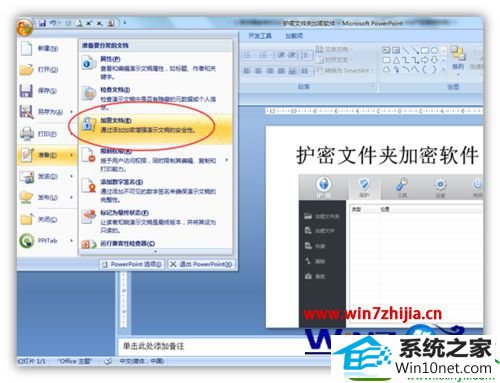
4、输入密码后,点击“确定”按钮;

5、再次输入密码,并点击“确定”按钮,这样就加密成功了。

上述就是关于win10 32位系统下2007版ppt文件怎么加密的全部内容,想要更好的保护自己的隐私的用户们可以参照上面的方法进行操作吧,希望帮助到你们。
系统下载推荐
系统教程推荐